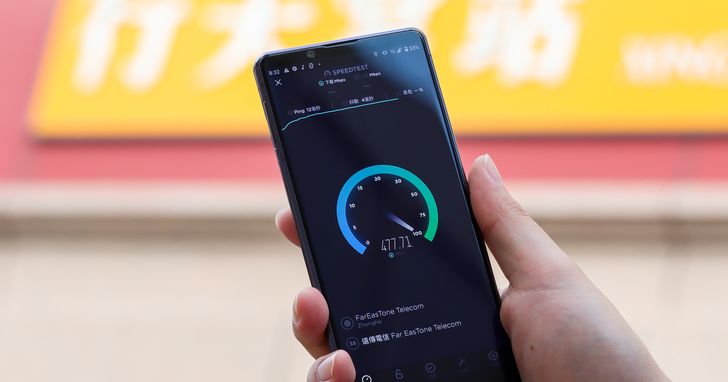[Synology 教學] 如何使用 NAS 的 Rounter (如中華電信數據機) 設定功能,使外網連線的到 NAS
安裝完 NAS 後,發現怎麼弄,都沒辦法從外部網路連線到 NAS,
這樣的話,DS File、DS Music、DSM 等手機 APP 就都不能用了呀…
其實這是因為,NAS 藏在 Router 背後,所以我們從外部網路連線不到 NAS,
一般家用的 Rounter,通常有:
1. 中華電信數據機(小烏龜)
2. 無線基地台 (含 IP 分享器功能)
所以,我們需要做的是:連線到 Router,對它進行 IP 及 Port Mapping 設定
實際上,每一台 Router 都有自己的設定步驟,有些 Router 的功能比較陽春,有的比較進階,
要做到這個目的,其實不是那麼容易。
Synology NAS 有內建設定功能,連線進您設定的 NAS 主頁後,打開控制台,點選「路由器配置」,
![synology, NAS, router, 設定, 外網連線進 NAS, Virtual Server,
路由器, DSMusic, DSFile]()
然後就會出現下面這個畫面,我們點左上角的「設定路由器」,
![synology, NAS, router, 設定, 外網連線進 NAS, Virtual Server,
路由器, DSMusic, DSFile]()
NAS 就會開始自動掃描、設定路由器、讀取系統設定
![synology, NAS, router, 設定, 外網連線進 NAS, Virtual Server,
路由器, DSMusic, DSFile]()
接下來,就會出現這個頁面,設定路由器,
如果家裡上網前都要很麻煩地、先撥號上網,正好可以在這裡一起設定成自動撥號上網,
![synology, NAS, router, 設定, 外網連線進 NAS, Virtual Server,
路由器, DSMusic, DSFile]()
在路由器選單中,選擇家裡 Router 的型號,
注意,Synology 的軟體有警告,廠牌、型號一定要完全一樣才能執行,否則可能燒毀 Router。
![synology, NAS, router, 設定, 外網連線進 NAS, Virtual Server,
路由器, DSMusic, DSFile]()
接下來,就在帳號、密碼、確認密碼的欄位,輸入家裡撥號上網時 ISP 提供的資訊即可。
![synology, NAS, router, 設定, 外網連線進 NAS, Virtual Server,
路由器, DSMusic, DSFile]()
本篇主要是教:
如何使用 NAS 的 Rounter (如中華電信數據機) 設定功能,使外網連線的到 NAS。
若是家裡的 NAS 不在支援清單中:
參考 [使用心得] Synology NAS 如何手動設定中華電信數據機,讓外部連線到 NAS
這樣的話,DS File、DS Music、DSM 等手機 APP 就都不能用了呀…
其實這是因為,NAS 藏在 Router 背後,所以我們從外部網路連線不到 NAS,
一般家用的 Rounter,通常有:
1. 中華電信數據機(小烏龜)
2. 無線基地台 (含 IP 分享器功能)
所以,我們需要做的是:連線到 Router,對它進行 IP 及 Port Mapping 設定
實際上,每一台 Router 都有自己的設定步驟,有些 Router 的功能比較陽春,有的比較進階,
要做到這個目的,其實不是那麼容易。
Synology NAS 有內建設定功能,連線進您設定的 NAS 主頁後,打開控制台,點選「路由器配置」,

然後就會出現下面這個畫面,我們點左上角的「設定路由器」,

NAS 就會開始自動掃描、設定路由器、讀取系統設定

接下來,就會出現這個頁面,設定路由器,
如果家裡上網前都要很麻煩地、先撥號上網,正好可以在這裡一起設定成自動撥號上網,

在路由器選單中,選擇家裡 Router 的型號,
注意,Synology 的軟體有警告,廠牌、型號一定要完全一樣才能執行,否則可能燒毀 Router。

接下來,就在帳號、密碼、確認密碼的欄位,輸入家裡撥號上網時 ISP 提供的資訊即可。

本篇主要是教:
如何使用 NAS 的 Rounter (如中華電信數據機) 設定功能,使外網連線的到 NAS。
若是家裡的 NAS 不在支援清單中:
參考 [使用心得] Synology NAS 如何手動設定中華電信數據機,讓外部連線到 NAS